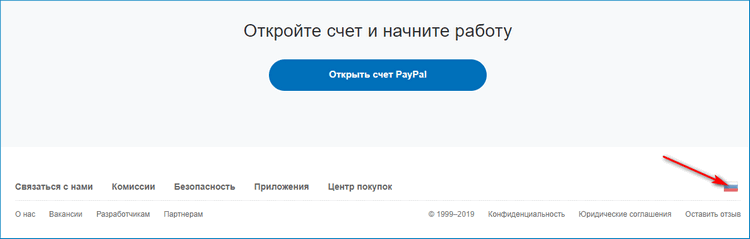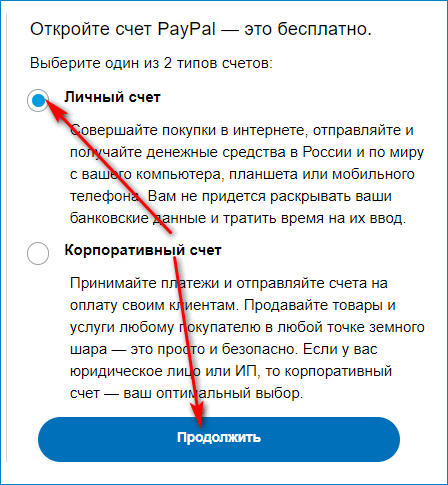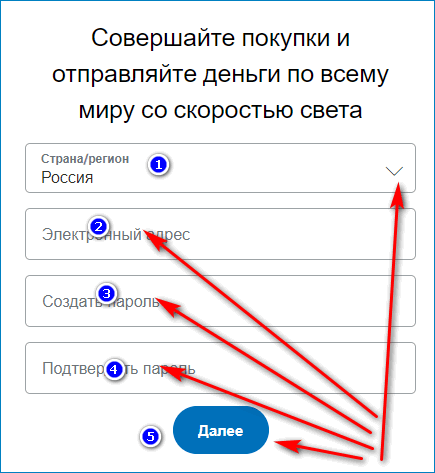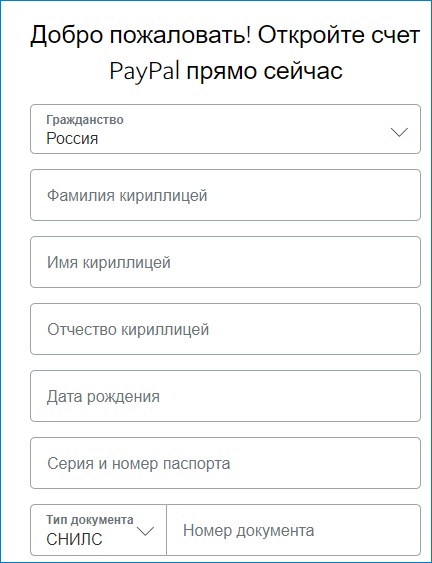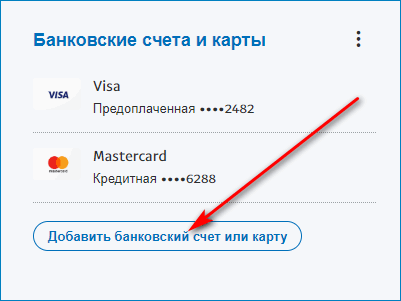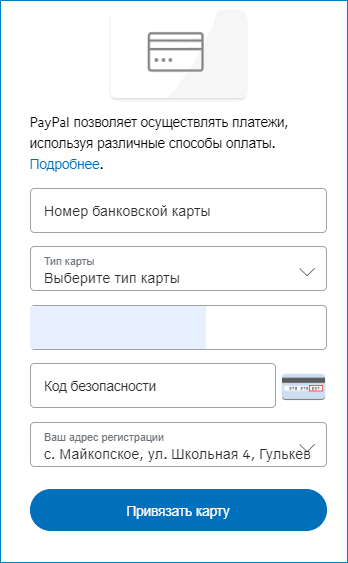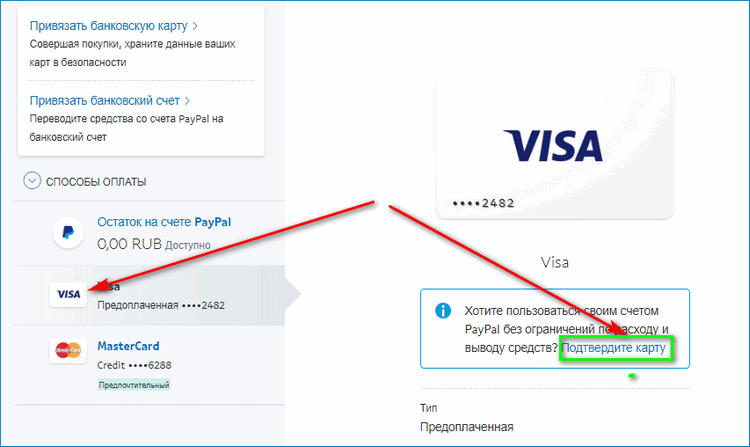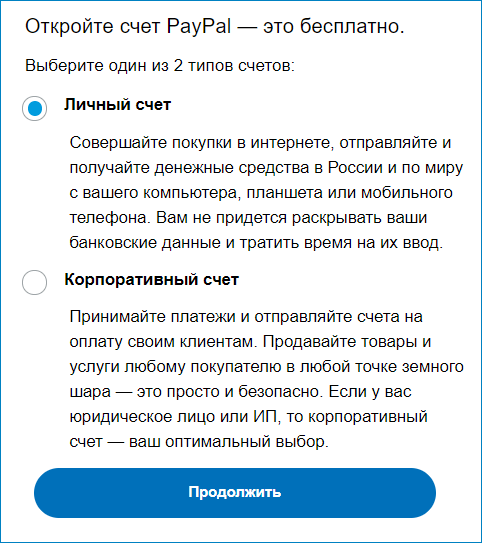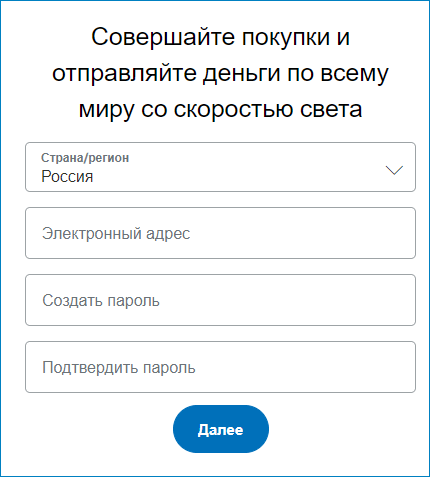Как создать PayPal кошелек: инструкция для новичков
Когда необходимо завести электронный кошелек, который принимают для оплаты по всему миру, следует выбирать ПейПал. Регистрация в платежной системе происходит онлайн быстро и просто. Что же потребуется для создания PayPal аккаунта?
Содержание:
Как зарегистрироваться в ПейПал
Зарегистрироваться в системе PayPal может практически каждый пользователь Интернета в любой точке земного шара. Для этого потребуется всего лишь указать свою электронную почту. Процедуру регистрации проходят на сайте платежной системы по адресу paypal.com.
Также желательно сразу завести банковскую карту, которая в дальнейшем будет привязана к аккаунту ПайПал. Она понадобится для нескольких задач:
- платить с ее баланса в Интернете;
- пополнять счет электронного кошелька;
- выводить полученные деньги.
Главное условие, чтобы создать кошелек PayPal легально и в будущем он не был заблокирован вместе с накопленными средствами, платежная система должна официально работать в стране пользователя. Но в наше время проблем с этим быть не должно. Сегодня зарегистрировать кошелек PayPal стало доступным более чем в 200 странах и регионах мира. И на глобусе почти не осталось государств, где не работал бы этот электронный кошелек.
Как создать PayPal без паспорта, если нет 18 лет
Единственное, о чем нельзя забывать – чтобы создать аккаунт PayPal и открыть электронный кошелек, нужно достичь совершеннолетия. Но и на этот момент часто закрываются глаза, если регистрация ПайПал счета используется только для личных платежей через Интернет.
Как зарегистрироваться в PayPal если нет 18? Без паспорта, в котором указан ваш возраст, создать кошелек тоже реально. Это возможно благодаря тому, что в процессе создания учетной записи нет необходимости загружать на сайт платежной системы копии своих документов. А при заполнении персональных данных вместо номера паспорта просто вводят любые цифры и вымышленную дату рождения.
Однако тем, кто идет на такую аферу все же следует быть готовым к тому, что в любой момент его аккаунт ПайПал может быть заблокирован.
Как зарегистрироваться на PayPal в России: пошаговая инструкция
Условия предоставления услуг ПайПал в разных странах имеет свои особенности:
- В одних доступна только опция списания и перевода денег с привязанной банковской карты. То есть через свой электронный кошелек можно покупать различные товары на зарубежных онлайн-магазинах.
- В других же, и Россия относится к их числу, открыта также функция получения денег на баланс своего счета и вывода этих средств на карту.
Изучим детальнее, как открыть ПейПал аккаунт в России. Чтобы создать учетную запись, открывают сайт платежной системы paypal.com. Здесь кликают по кнопке «Открыть счет».

Для россиян доступно создание двух типов счета: личный и корпоративный:
- Первый предназначен для таких нужд как покупки в Интернете, получение денежных средств от близких или перевод финансов своим родным. Другими словами – для личных целей.
- Второй понадобится тем, кто собирается создать ПайПал кошелек для бизнеса. Если вы намерены продавать в Интернете какие-то товары или услуги, то это именно то, что нужно, чтобы выставлять счета своим клиентам.
Определившись с типом счета, кликают по кнопке «Продолжить».

На обновившейся странице происходит создание учетной записи. Здесь оставляют адрес своей электронной почты и задают пароль для входа в личный кабинет. При этом длина пароля не может быть менее 8 символов. Кроме того, он должен включать в себя не только буквы, но также хотя бы одну цифру и любой специальный символ (например, это может быть !, @, #, $, %, ^). Справившись с этой задачей, кликают по кнопке «Далее».

Теперь приступают к заполнению формы с персональными данными. Здесь кириллицей вводят свое настоящее имя, фамилию и отчество. Раньше вся информация вносилась латиницей. Но теперь на территории РФ для всех, кто хочет сделать кошелек PayPal, регистрация на русском языке.

Также нужно указать дату рождения, серию и номер паспорта.

Понадобится оставить номер СНИЛС, указать адрес проживания и оставить мобильный телефон. После этого поставить галочку о согласии с условиями регистрации. А затем кликнуть по кнопке с надписью «Подтвердить и открыть счет».

Теперь на экране появится уведомление о том, что счет открыт и можно приступать к покупкам или начинать переводить средства. Но прежде понадобится привязать карту. Для этого кликают по одному из предложенных вариантов действий. Например, «Начать работу».

На обновившейся странице откроется форма, где в пустые ячейки вводят реквизиты карты: ее номер, срок действия и трехзначный код CVC/CVV для покупок в Интернете.

Дата, до которой действительна карта, обычно находится на лицевой стороне пластика под номером.

Код CVC/CVV наносят на обратной стороне – под магнитной лентой или в поле для подписи держателя банковской карты.

Заполнив все поля, кликают по кнопке «Привязать карту». Теперь ее необходимо подтвердить. Для этого заходят в личный кабинет на сайте paypal.com и открывают раздел «Счет».

Здесь в меню «Способы оплаты» кликают по номеру привязанной карты.

На открывшейся странице переходят по ссылке «Подтвердить карту».

При этом важно, чтобы на балансе кредитки была сумма, эквивалентная приблизительно $2. При подтверждении она будет заморожена, а затем вернется владельцу обратно.
Как завести американский PayPal кошелек из России
Несмотря на то, что ПайПал работает по всему миру, некоторые продавцы, особенно в США, не желают отправлять свой товар покупателям за границу. Это бывает связано как с лишними хлопотами, так и большими комиссионными. Поэтому перед пользователями часто становится вопрос, как зарегистрировать американский PayPal.
Первое, что понадобиться для регистрации под видом американца – это банковская карта США. Чтобы ее получить, необязательно ехать в Штаты. Из России можно обратиться в платежную систему Payoneer. Их штаб-квартира находится в Нью-Йорке, но они делают доставку карт на дом по всему миру.
Когда американская кредитка будет на руках, можно приступать созданию электронного кошелька. Но при переходе на сайт платежной системы он автоматически определяет геолокацию пользователя. Чтобы зарегистрировать американский PayPal из России, главную страницу веб-ресурса прокручивают вниз. Здесь в правом нижнем углу расположена кнопка в виде флага вашей страны.

Кликнув по ней, пользователь увидит список государств, для которых открыта регистрация в платежной системе. Здесь находят США (United States) и переходят по этой ссылке.

Это перенаправит на форму создания учетной записи для американцев. Здесь кликают по кнопке с надписью «Sign Up».

А дальше все происходит по тому же принципу, как и при регистрации PayPal на русском языке:
- выбирают тип счета;
- указывают электронную почту;
- латиницей вводят персональные данные;
- привязывают банковскую карту.
Подходящий адрес и почтовый индекс для регистрации несложно найти через поисковик Гугл. Но лучше, если он будет реальный. В дальнейшем его нужно будет подтвердить. Для этого достаточно зарегистрироваться на интернет-аукционе eBay. Он самый непритязательный в отношении доставки. И совершив через него пару покупок, на PayPal произойдет автоматическое подтверждение адреса и дополнительных документов не потребуется.
Регистрация кошелька ПейПал – дело нескольких минут. С этим несложно справиться самостоятельно. Если вы намерены работать через счет платежной системы длительное время, при создании учетной записи вводите свои реальные персональные данные. Но когда приходится регистрироваться через другую страну или без паспорта, для этого также найдутся лазейки.
Видео
PayPal — официальный сайт платежной системы на русском языке
ПейПал – это платежная система, с помощью которой можно совершать международные покупки, переводить деньги друзьям. PayPal официальный сайт на русском языке доступен всем пользователям. С помощью него можно создать аккаунт, управлять и настраивать личный профиль, отслеживать платежи, прикреплять карты.
Использование сайта PayPal в России
Сайт PayPal в России работает на русском языке. В Москве есть официальное представительство.
С помощью странички PayPal пользователи могут контролировать свои расходы, прикреплять банковские карты, совершать покупки и переводы. Для входа в профиль используется адрес электронной почты, введенный при регистрации и пароль.
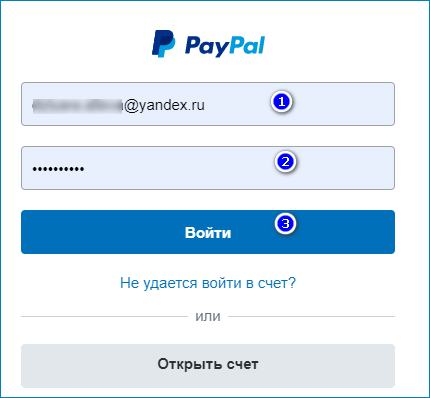
Пользователи могут создать личный или корпоративный аккаунт. Для регистрации потребуются разные документы. Служба безопасности проверяет все введенные данные и блокирует кошельки, которые не соответствуют пользовательскому соглашению.

На русскую версию сайта можно перейти по готовой ссылке или выбрать язык самостоятельно.
Способ 1: Переключение страницы на русский язык
Сайт PayPal автоматически определяет регион посетителя и выставляет язык. Если страница отображается на английской раскладке, изменить параметры можно за несколько секунд.

Как выбрать русский язык на официальном сайте:
- Откройте страничку ПейПал.
- Пролистайте ее до конца вниз.
- Кликните по иконке в виде флага, которая находится справа.

- В открывшемся окне найдите блок Europe, кликните по строчке Russia.
- Сайт на русском языке откроется моментально.
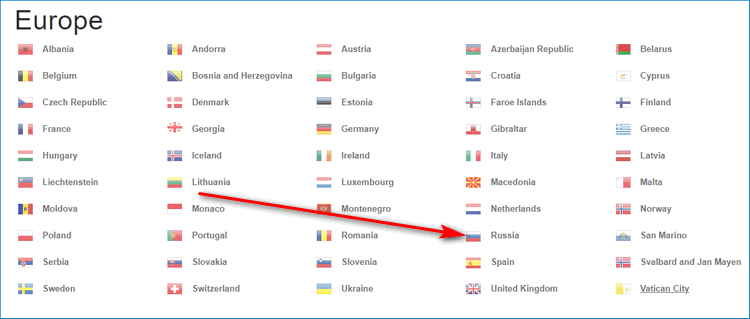
Важно. Если во время работы язык странички изменился на английский автоматически, пролистайте окно до конца вниз и выберите русский язык.
Способ 2: Переход по готовой ссылке
Перейти на русскоязычную версию сайта можно без настроек языка. Для этого перейдите по адресу www.paypal.com/ru/ или впишите домен /ru самостоятельно.

При входе откроется русскоязычная версия, которая не потребует дополнительной настройки. PayPal на русском языке не отличается от англоязычной версии. Сайт работает на мобильных устройствах и компьютерах.
Возможности официального сайта
С помощью официальной странички можно зарегистрировать новый аккаунт, привязать карту, отвязать ее, связаться со службой поддержки, открыть спор.
Возможности отличаются от типа аккаунта. Россияне могут создать корпоративный и личный профиль.
Корпоративный используется для работы. С помощью такого кошелька можно продавать товары, принимать деньги из-за рубежа. Для регистрации нужно предоставить личные данные, информацию об ИП и сканы документов. Сервис PayPal.me подойдет для размещения заказов, создания страницы для приема платежей.
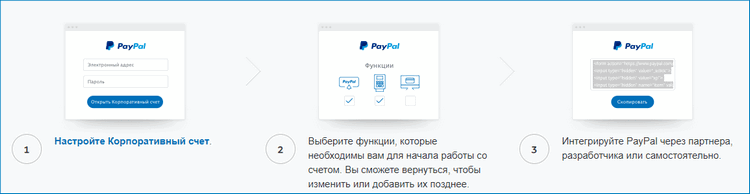
Личный PayPal аккаунт подойдет для покупок на онлайн-площадках, перевода средств друзьям и родным. При регистрации потребуется паспорт, СНИЛС или ИНН, номер телефона, адрес электронной почты и почтовый индекс.
Важно. С помощью личного кабинета можно выполнять любые операции, связанные с настройками профиля, покупками или транзакциями.
Регистрация аккаунта
Как создать учетную запись:
- Откройте страницу ПейПал.

- Нажмите на кнопку регистрации около корпоративного или личного счета.

- Выберите страну проживания, напечатайте электронный адрес и придумайте надежный пароль.
- Подтвердите действие.

- В открывшейся форме введите информацию о себе, выберите дополнительный документ и укажите его номер.

Если во время проверки служба поддержки запросит сканы документов, предоставьте их.
Аккаунты с завышенным возрастом и неверными данными блокируются автоматически.
Привязка банковской карты
Через личный профиль можно добавить банковскую карту и подтвердить ее. Она используется для оплаты товаров и услуг. Деньги снимаются автоматически при нулевом балансе на виртуальном счету.
Важно. Платежная система PayPal берет комиссионные сборы при переводе средств с карты, конвертации валют и оплате товаров в зарубежных магазинах.
Как привязать карту:
- Войдите в личный кабинет ПайПал.

- Найдите строку «Добавить карту» и кликните по ней.

- Укажите тип карты, введите данные.

- Сохраните карту с помощью соответствующей клавиши.

- Карта появится в профиле через несколько секунд. Для подтверждения нажмите соответствующую кнопку.
- На телефон придет сообщение с кодом.
- Введите код в открывшееся поле.

Со счета карты снимется около двух долларов. Через несколько дней деньги вернутся. Если на карте недостаточно средств, то пройти верификацию будет невозможно. После подтверждения кошелек сможет списывать деньги автоматически.
Управление личным профилем
С помощью официального сайта можно управлять личным профилем. Пользователю доступна информация об остатке средств на счете PayPal, важные уведомления, таблица с платежами и переводами.
В настройках можно изменить варианты конвертирования, посмотреть список привязанных карточек.
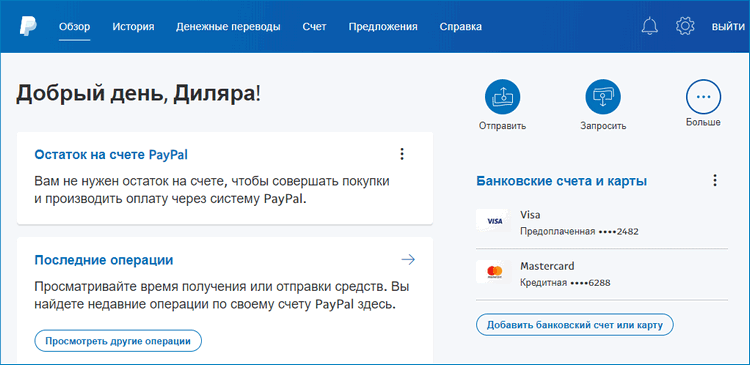
Получение средств осуществляется автоматически. Уведомления о поступивших деньгах отображаются во вкладке с важной информацией. При поступлении нового уведомления на верхней панели загорится цифра около иконки в виде колокольчика. Для ознакомления с оповещением кликните по иконке левой кнопкой мышки.
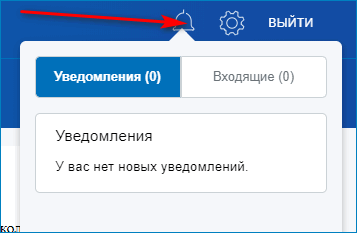
Важно. Внешний вид сайта может изменяться без уведомления пользователя. При серьезных изменениях Пай Пал платежная система вышлет автоматическое письмо с описанием новых возможностей.
Связь со службой поддержки
Через официальную страницу можно связаться со службой поддержки. На территории России она работает официально. Вопросы рассматриваются на русском языке.
Как связаться с поддержкой кошелька:
- Откройте сайт PayPal.
- Пролистайте страницу вниз.
- Выберите строку «Связаться с нами».
- Пролистайте страницу до блока «Другие способы получить помощь», выберите «Связаться с нами».
- Выберите способ связи. В поддержку можно позвонить или написать.
- Опишите проблему с помощью открывшейся формы. Для связи со специалистом позвоните по номеру, который отобразится на сайте. Оператор запросит код, который отобразится на экране автоматически.
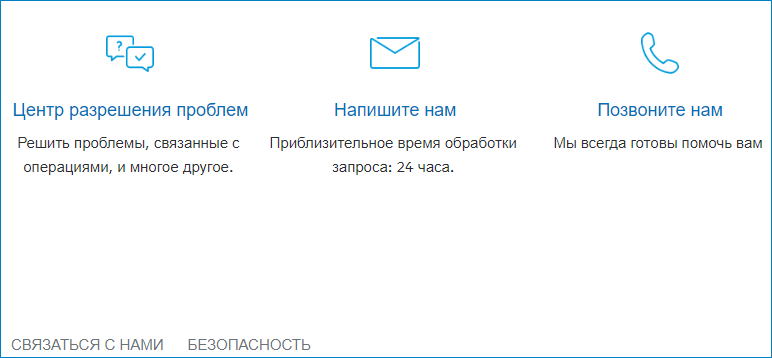
Сайт PayPal.сom на русском языке удобно использовать для отслеживания переводов, покупок в сети и отправки средств. Открыть PayPal счет может пользователь, достигший 18 лет. С помощью личного кабинета можно добавить банковские карты, настроить параметры конвертации, просмотреть активные транзакции. Если страница открылась на английском языке, переключите ее на русский самостоятельно.
Как создать кошелек PayPal — инструкция
Регистрация PayPal в России доступна пользователям старше 18 лет. Кошелек позволяет быстро совершать платежи и переводы, оплачивать товары в интернет-магазинах, а также отслеживать состояние собственных средств. PayPal набирает популярность в России, подходит для международных платежей, хранения средств, оплаты покупок. Рассмотрим, как создать счет, привязать карты к системе, а также преимущества и недостатки сервиса.
Создание счета PayPal в России
Чтобы создать PayPal счет нужно пройти процедуру регистрации на официальном сайте. Создание нового профиля доступно бесплатно. Для верификации потребуется ввести паспортные данные, номер СНИЛС, адрес проживания и индекс.
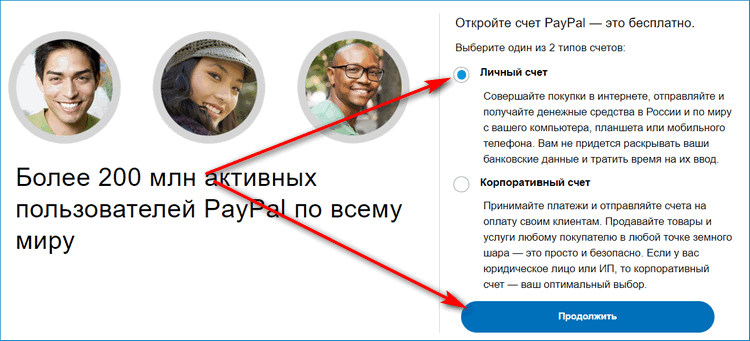
Как зарегистрироваться в ПейПал и открыть счет:
- Войдите на сайт платежной системы paypal.com.

- Нажмите на клавишу «Откройте счет и начните работу».
- Выберите «Личный» или «Корпоративный» тип счета.

- В открывшемся окне выберите страну проживания, напечатайте электронный адрес и придумайте пароль.
- Кликните по кнопке «Далее».
- Заполните форму с персональными данными, введите номер паспорта, СНИЛС, дату рождения, номер телефона.
- Установите галочку напротив согласия с правилами регистрации и кликните по кнопке «Подтвердить и открыть счет».

Важно. При заполнении формы с персональными данными вводите данные на кириллице.
На электронную почту поступит письмо от PayPal. Кликните по ссылке для подтверждения регистрации аккаунта. После регистрации в системе электронного кошелька на экране отобразится сообщение об успешно открытом счете.
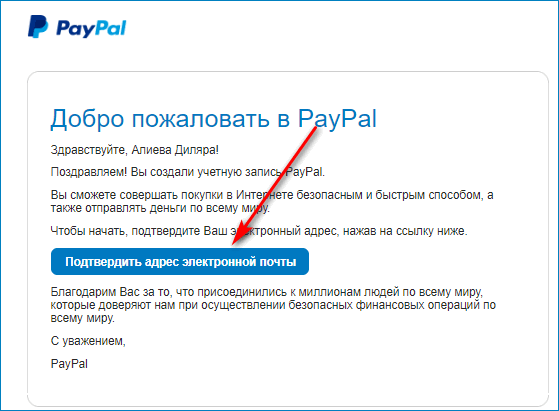
Условия для создания кошелька в ПейПал
Пользоваться кошельком PayPal в России могут следующие лица:
- индивидуальные предприниматели;
- физические лица, возраст которых 18 лет и более;
- юридические лица, которые официально зарегистрированы в РФ.
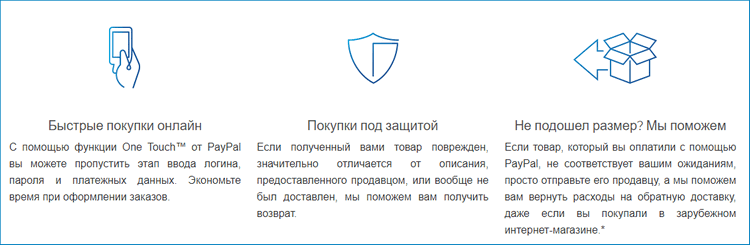
При регистрации пользователь должен указать адрес работоспособного электронного ящика, номер телефона, выбрать правильную страну проживания, ввести индекс и личные данные.
Важно. При вводе ложных данных PayPal может временно приостановить работу счета или закрыть его.
Служба поддержки самостоятельно свяжется с пользователем и попросит проверить данные или создать учетную запись с верной информацией.
Можно ли создать счет, если нет 18 лет
Чтобы создать кошелек PayPal, нужно напечатать паспортные данные. Систему можно обмануть и при заполнении форм указать неверный возраст. Такой способ позволит создать работоспособную учетную запись и счет.

При создании счета ПайПал не требует загрузки копий документов, подтверждающих личность. Профиль с неверными данными может проработать от нескольких недель до нескольких месяцев, до тех пор, пока служба PayPal в России не проведет проверку личности.
Важно. Каждый профиль проверяется на соответствие, поэтому в случае обнаружения ошибки ПайПал может его заморозить или полностью заблокировать.
Привязка карты к системе
ПейПал регистрация не требует дополнительной оплаты. Для полноценного использования возможностей платежной системы нужно привязать дебетовую или кредитную карту. Это позволит не следить за состоянием счета на кошельке, при покупке средства автоматически снимутся с заранее привязанной карты.
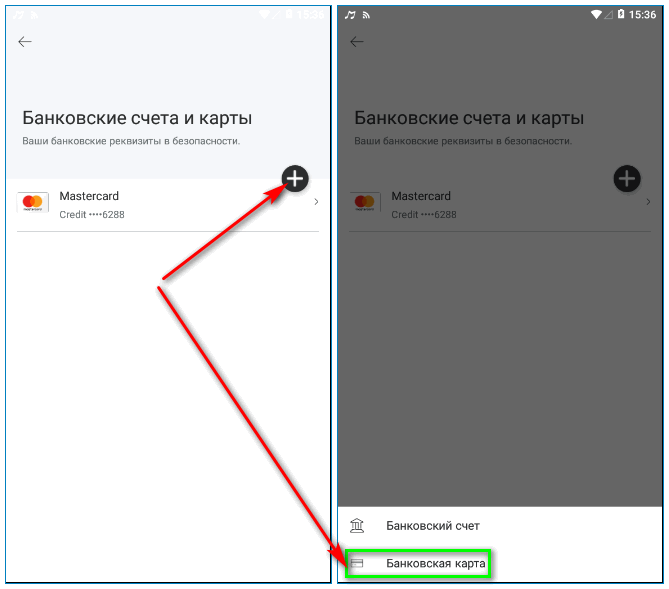
Как добавить карту:
- После регистрации откроется окно с уведомлением об успешной операции. Найдите кнопку «Начать работу» и нажмите на нее.
- Откроется форма, в которой нужно напечатать полный номер карты, срок действия, код CVC/CVV.
- Проверьте правильность данных и кликните по кнопке «Привязать карту».
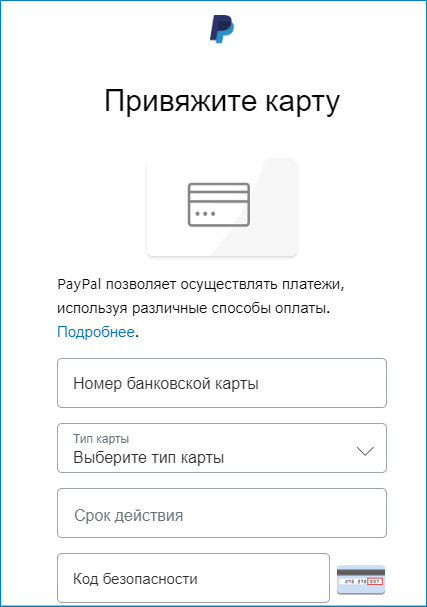
После привязки карточки ее нужно верифицировать. Для этого:
- Перейдите на главную страницу сайта PayPal.
- Войдите в личный кабинет.
- Нажмите на кнопку «Счет», которая находится на панели сверху.
- Перейдите в меню «Способы оплаты», нажмите на только что добавленную карту.
- В открывшемся окне найдите строку «Подтвердить карту» и нажмите на нее.
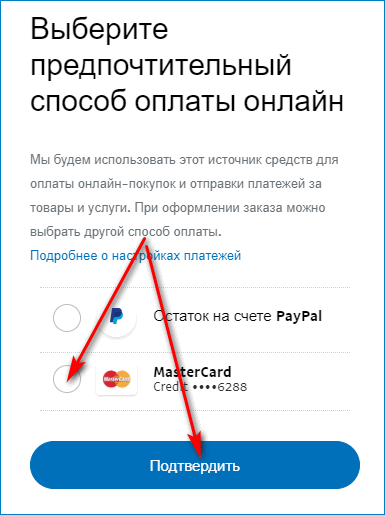
Важно. При подтверждении с карты будет снята сумма в 2$. Через некоторое время после проверки деньги вернутся владельцу на PayPal кошелек.
В случае отсутствия средств на карте верификация невозможна.
Преимущества и недостатки электронного кошелька

К преимуществам платежной системы PayPal относятся:
- официальный сайт на русском языке с инструкциями, как открыть PayPal;
- бесплатная регистрация;
- возможность привязки карточек любых банков;
- отслеживание состояния счета с помощью сайта или мобильного приложения;
- быстрая оплата в интернет-магазинах;
- оплата комиссии производится интернет-магазином, а не пользователем;
- высокий уровень защиты персональных данных;
- возврат денег в случае сбоев при переводе.
Отрицательной стороной является невозможность вывода средств на карты российских банков.
Для выполнения операции можно использовать онлайн-обменники, которые берут высокую комиссию в размере от 8 до 15 процентов.
PayPal инструкция поможет быстро зарегистрироваться в системе, открыть счет и привязать карту. Электронный кошелек прост в использовании и позволяет экономить время при покупках в интернет-магазинах.
В Google Play вышел «Кошелёк» с бесконтактной оплатой
Чтобы начать оплачивать покупки смартфоном, владельцу телефона с операционной системой Android версии 4.4 и выше нужно всего лишь скачать приложение «Кошелёк. Банковские карты», выбрать карту MasterCard любого из доступных в приложении банков и заполнить обязательные поля анкеты. После этого карта будет удаленно загружена в смартфон в течение нескольких минут. Мобильная карта MasterCard может использоваться для оплаты покупок в одно касание во всех магазинах, принимающих бесконтактные карты, а также в интернете.
Пользователю «Кошелька» не обязательно быть клиентом банка или посещать банковское отделение: доступные в приложении предоплаченные карты банков Тинькофф Банк и Русский Стандарт могут быть выпущены любым жителем России старше 18 лет. Баланс такой карты будет необходимо пополнить перед началом использования – в самом приложении с помощью другой банковской карты или через сервисы самих банков. В «Кошельке» также можно выпустить дополнительную карту к существующему счету в банке: на такую мобильную карту не нужно вносить средства, при проведении оплаты деньги сразу списываются с банковского счета клиента. Карта к существующему счету пока доступна только для клиентов банка «Санкт-Петербург».
Запуск бета-версии приложения в Google.Play стал возможен благодаря платформе СBPP (Cloud-Based Payments Platform), реализованной по технологии MasterCard. Работающая на основе технологии HCE (Host-based Card Emulation) платформа позволяет безопасно выпускать и использовать мобильные карты MasterCard на всех мобильных телефонах с версией Android 4.4 KitKat и выше и NFC-модулем. Ранее приложение «Кошелёк» было предустановлено на ряде моделей телефонов HTC, Sony и Philips с модулем NFC и встроенным чипом безопасности.
Мобильные карты MasterCard в «Кошельке» сохраняют преимущества бесконтактной карты на пластике, предоставляя возможность выйти из дома с одним смартфоном в руках. Пользователь может оплатить свою первую покупку прикосновением телефона на кассе сразу после выпуска карты, при наличии на ней средств.
Мобильными картами MasterCard PayPass, как и другими бесконтактными устройствами, можно расплатиться в магазинах, на парковках, в транспорте – например, оплатить проезд в Аэроэкспрессах, приобрести билеты в автоматах московского метрополитена и пополнить карту «Тройка», оплатить проезд на турникетах на всех станциях метрополитена Санкт-Петербурга, поездку в наземном транспорте на ряде маршрутов в Москве и северной столице и т.д.
Если вы нашли опечатку — выделите ее и нажмите Ctrl + Enter! Для связи с нами вы можете использовать [email protected].